Specialiųjų simbolių įterpimas į Word 2010
Kartais gali prireikti įterpti neįprastą simbolį į Word 2010 dokumentą. Perskaitykite, kaip lengvai tai padaryti su mūsų patarimais ir simbolių sąrašu.
Norėdami sutaupyti popieriaus ir susimąstyti, atsispausdinkite „Excel 2016“ darbalapį tiesiai iš „Excel“ Backstage rodinio Spausdinimo ekrano spustelėdami Failas → Spausdinti (arba tiesiog paspausdami Ctrl+P arba Ctrl+F2). Kaip matote čia, spausdinimo ekrane akimirksniu rodomi dabartiniai spausdinimo nustatymai kartu su pirmojo spaudinio puslapio peržiūra.
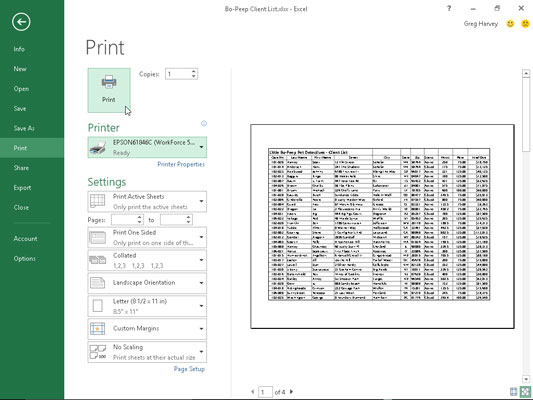
Spausdinimo ekrane Backstage rodinyje rodomi dabartiniai spausdinimo nustatymai ir spaudinio peržiūra.
Taip pat galite pridėti spausdinimo peržiūros ir spausdinimo komandos mygtukus prie greitosios prieigos įrankių juostos, kuri atidaro šį spausdinimo ekraną Backstage rodinyje. Tiesiog spustelėkite mygtuką Tinkinti greitosios prieigos įrankių juostą, tada išskleidžiamajame meniu spustelėkite parinktį Spausdinimo peržiūra ir Spausdinimas, kad pridėtumėte šį mygtuką įrankių juostos pabaigoje. Tada spustelėkite šį mygtuką bet kuriuo metu, kai norite peržiūrėti ataskaitą prieš siųsdami ją į spausdintuvą.
Prieš spausdindami bet kurį darbalapį, darbalapio skyrių ar visą darbaknygę, galite naudoti spausdinimo peržiūros funkciją ekrane Spausdinimas. Dėl darbalapio duomenų puslapių puslapių ypatumų dažnai reikia patikrinti kiekvienos ataskaitos, kuriai reikia daugiau nei vieno puslapio, puslapių lūžius. Spausdinimo peržiūros srityje Spausdinimo skydelyje tiksliai rodoma, kaip darbalapio duomenys bus išspausdinti. Jei reikia, galite grįžti į darbalapį, kuriame galite pakeisti puslapio nustatymus iš juostelės skirtuko Puslapio išdėstymas prieš siųsdami ataskaitą į spausdintuvą, kai viskas atrodo gerai.
Kai „Excel“ spausdinimo peržiūros srityje rodo visą puslapį, vos galite perskaityti jo turinį. Norėdami padidinti rodinį iki tikrojo dydžio, kad patikrintumėte kai kuriuos duomenis, apatiniame dešiniajame skydelio Spausdinti kampe spustelėkite mygtuką Padidinti puslapį. Patikrinkite skirtumą čia – galite pamatyti, kaip atrodo pirmasis keturių puslapių ataskaitos puslapis, kai priartinate, spustelėdami mygtuką Padidinti puslapį.
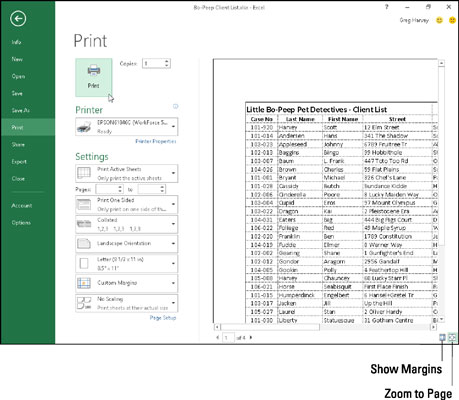
1 keturių puslapių ataskaitos puslapis, spustelėjus mygtuką Padidinti puslapį.
Padidinę puslapį iki tikrojo dydžio, naudokite slinkties juostas, kad spausdinimo peržiūros srityje būtų rodomos naujos puslapio dalys. Norėdami grįžti į viso puslapio rodinį, antrą kartą spustelėkite mygtuką Padidinti puslapį, kad panaikintumėte jo pasirinkimą.
„Excel“ nurodo ataskaitos puslapių skaičių spausdinimo peržiūros srities apačioje. Jei ataskaitoje yra daugiau nei vienas puslapis, galite peržiūrėti tolesnius puslapius spustelėdami mygtuką Kitas puslapis, esantį dešinėje nuo galutinio puslapio numerio. Norėdami peržiūrėti jau matytą puslapį, sukurkite puslapio atsarginę kopiją spustelėdami mygtuką Ankstesnis puslapis, esantį pirmojo puslapio numerio kairėje. (Jei esate pirmame puslapyje, mygtukas Ankstesnis puslapis yra pilkas.)
Norėdami rodyti žymeklius, nurodančius esamas kairiąsias, dešiniąsias, viršutines ir apatines paraštes kartu su stulpelių pločiais, spustelėkite mygtuką Rodyti paraštes, esantį mygtuko Padidinti puslapį kairėje pusėje. Tada galite keisti stulpelių plotį ir puslapio paraštes, vilkdami atitinkamą žymeklį.
Kai baigsite peržiūrėti ataskaitą, ekrane Spausdinimas siūlomos šios parinktys, kaip pakeisti tam tikrus spausdinimo nustatymus prieš siunčiant ją į spausdintuvą:
Spausdinimo mygtukas su kombinuotu langeliu Kopijų skaičius : naudokite šį mygtuką norėdami spausdinti skaičiuoklės ataskaitą naudodami esamus spausdinimo nustatymus, išvardytus skydelyje. Jei reikia išspausdinti kelias kopijas, naudokite kombinuotąjį laukelį, kad nurodytumėte norimą kopijų skaičių.
Spausdintuvo išskleidžiamojo meniu mygtukas: naudokite šį mygtuką norėdami pasirinkti naują spausdintuvą arba faksogramą, į kurią bus išsiųsta skaičiuoklės ataskaita, kai įdiegtas daugiau nei vienas įrenginys. (Excel automatiškai rodo spausdintuvo, kuris įdiegtas kaip numatytasis spausdintuvas sistemoje Windows, pavadinimą.)
Nustatymų išskleidžiamieji mygtukai: juose yra išskleidžiamasis mygtukas Spausdinti ką su atitinkamų puslapių deriniais: naudokite išskleidžiamąjį mygtuką Spausdinti ką norėdami pasirinkti spausdinti tik aktyvius (pasirinktus) darbaknygės darbalapius (numatytasis), visą darbaknygę, dabartinį langelio pasirinkimą dabartiniame darbalapyje ir šiuo metu pasirinktą lentelę dabartiniame darbalapyje. Naudokite puslapių kombinuotus laukelius, kad apribotumėte tai, kas spausdinama, iki puslapių, kuriuos įvedėte šiuose laukeliuose, diapazono arba pasirenkate jų suktuko mygtukais.
Po sudėtiniais langeliais rasite išskleidžiamojo sąrašo mygtukus, skirtus spausdinti abiejose kiekvieno ataskaitos puslapio pusėse, sugretinti ataskaitos puslapius ir pakeisti puslapio orientaciją iš stačias (sulygiuotas su trumpąja puse) į gulsčią (sulygiuotas su ilgoji pusė). Be to, galite pasirinkti popieriaus dydį, pagrįstą spausdintuvo galimybėmis, išskyrus numatytąją 8,5 ″ x 11 col. raidę, ir tinkinti ataskaitos paraščių dydį (viršuje, apačioje, kairėje ir dešinėje, taip pat bet kurios antraštės paraštes). ir poraštę puslapyje).
Kartais gali prireikti įterpti neįprastą simbolį į Word 2010 dokumentą. Perskaitykite, kaip lengvai tai padaryti su mūsų patarimais ir simbolių sąrašu.
„Excel 2010“ naudoja septynias logines funkcijas – IR, FALSE, IF, IFERROR, NOT, OR ir TRUE. Sužinokite, kaip naudoti šias funkcijas efektyviai.
Sužinokite, kaip paslėpti ir atskleisti stulpelius bei eilutes programoje „Excel 2016“. Šis patarimas padės sutaupyti laiko ir organizuoti savo darbalapius.
Išsamus vadovas, kaip apskaičiuoti slankiuosius vidurkius „Excel“ programoje, skirtas duomenų analizei ir orų prognozėms.
Sužinokite, kaip efektyviai nukopijuoti formules Excel 2016 programoje naudojant automatinio pildymo funkciją, kad pagreitintumėte darbo eigą.
Galite pabrėžti pasirinktus langelius „Excel 2010“ darbalapyje pakeisdami užpildymo spalvą arba pritaikydami ląstelėms šabloną ar gradiento efektą.
Dirbdami su laiko kortelėmis ir planuodami programą „Excel“, dažnai pravartu lengvai nustatyti bet kokias datas, kurios patenka į savaitgalius. Šiame straipsnyje pateikiami žingsniai, kaip naudoti sąlyginį formatavimą.
Sužinokite, kaip sukurti diagramas „Word“, „Excel“ ir „PowerPoint“ programose „Office 365“. Daugiau informacijos rasite LuckyTemplates.com.
„Excel“ suvestinės lentelės leidžia kurti <strong>pasirinktinius skaičiavimus</strong>, įtraukiant daug pusiau standartinių skaičiavimų. Šiame straipsnyje pateiksiu detalius nurodymus, kaip efektyviai naudoti šią funkciją.
Nesvarbu, ar dievinate, ar nekenčiate Word gebėjimo išjuokti jūsų kalbos gebėjimus, jūs turite galutinį sprendimą. Yra daug nustatymų ir parinkčių, leidžiančių valdyti „Word“ rašybos ir gramatikos tikrinimo įrankius.





